Los dispositivos móviles son, cada vez, más utilizados para almacenar en ellos todo tipo de contenido personal. Cada vez es más habitual guardar en los teléfonos, archivos, documentos personales y fotografías que, de caer en malas manos, podrían causarnos verdaderos quebraderos de cabeza y comprometer seriamente nuestra privacidad.
Para evitar que esto ocurra, siempre recomendamos dos cosas: Activar el cifrado de datos del dispositivo y protegerlo con una contraseña, un PIN o un patrón complejo de manera que si alguien utiliza el dispositivo sin nuestro permiso no pueda acceder a los datos que tenemos almacenados en él. Sin embargo, aunque en iOS estos dos aspectos son prácticamente automáticos, en Android hay que hacerlos manualmente, por lo que muchos usuarios no quieren utilizar los sistemas de cifrado ni bloquear su dispositivo y tener que desbloquearlo cada vez que lo va a utilizar al estar acostumbrados a no hacerlo, por lo que es habitual encontrarnos con usuarios que tienen todos sus datos expuestos ante otros usuarios.
Para los usuarios de Android que no quieren bloquear y cifrar sus dispositivos, una alternativa no tan agresiva ni compleja como las anteriores, pero sí efectiva en cierto modo es cifrar, o codificar, los archivos donde tenemos nuestros datos más sensibles con una contraseña, como podemos hacer en Windows, de manera que el dispositivo estará desbloqueado pero los datos protegidos.
Para ello vamos a utilizar la herramienta gratuita File Locker, disponible para todos los usuarios desde la Play Store.
Cómo bloquear archivos en Android con File Locker
Lo primero que debemos hacer es descargar e instalar la aplicación en nuestro dispositivo. Una vez instalada la ejecutamos y veremos una lista con todos los archivos de nuestra memoria de almacenamiento del dispositivo.
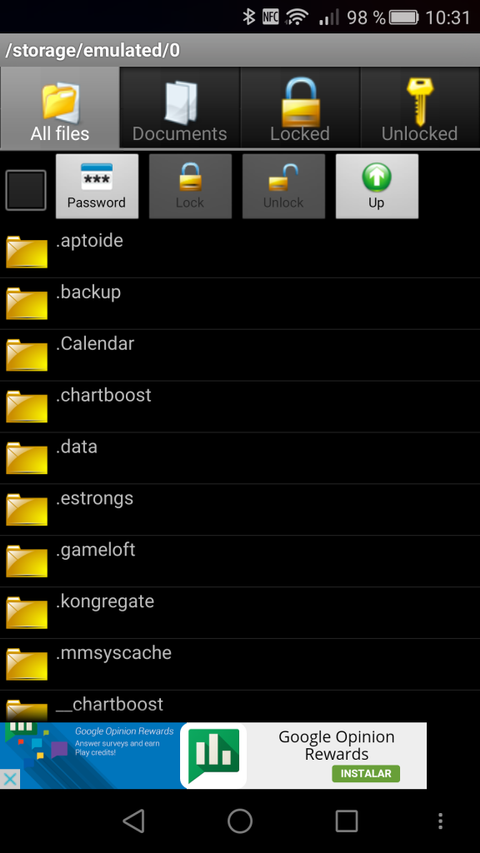
Debemos buscar el archivo o la carpeta que queremos proteger y pulsar sobre ella para elegir la opción “Lock” o bloquear. En el caso de querer proteger una carpeta completa debemos acceder a ella y seleccionar todos los archivos dentro de ellas. Esta herramienta no permite proteger el acceso a carpetas como tal, sino que lo hace a través de su contenido.
Una vez seleccionados los elementos a proteger pulsamos sobre el botón “Lock” de la parte superior y configuramos una contraseña.
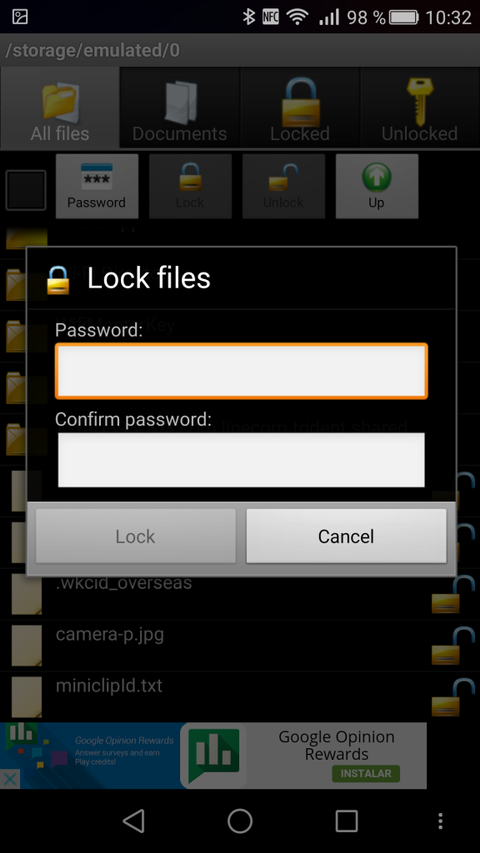
Introducimos la clave y listo. Podemos ver cómo el nombre del archivo en cuestión pasa a color rojo y el candado que aparece a su derecha se cierra, indicando así que la aplicación queda protegida.
Para volver a acceder a los archivos simplemente los seleccionamos y pulsamos sobre el botón “Unlock”. Nos pedirá la contraseña que, al introducirla, el archivo será de nuevo accesible, por un tiempo o de forma indefinida, según lo que prefiramos.
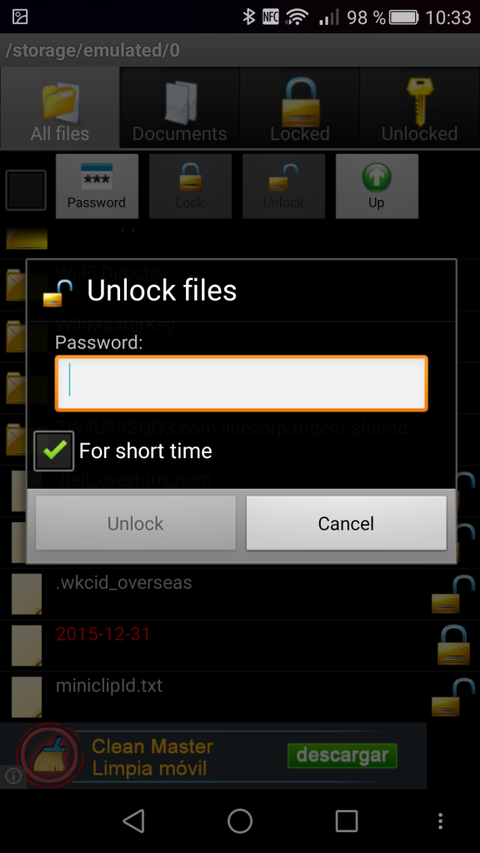
Como podemos ver, File Locker es una herramienta tan sencilla como útil que se encargará de codificar los archivos de manera que, sin la contraseña, sean inaccesibles y podamos llevarlos así de forma segura en el dispositivo evitando que, si lo perdemos o nos lo roban, la información almacenada pueda verse comprometida.
Fuente:https://www.redeszone.net/

Entusiasta de la seguridad cibernética. Especialista en seguridad de la información, actualmente trabajando como especialista en infraestructura de riesgos e investigador.
Experiencia en procesos de riesgo y control, soporte de auditoría de seguridad, diseño y soporte de COB (continuidad del negocio), gestión de grupos de trabajo y estándares de seguridad de la información.
Envía tips de noticias a info@noticiasseguridad.com o www.instagram.com/iicsorg/.
También puedes encontrarnos en Telegram www.t.me/noticiasciberseguridad









